一、联通光纤专线怎么接路由器
连接上联通FTTH光纤猫,在浏览器输入192.168.1.1,填写账号、密码,登陆联通FTTH光纤猫,使电脑能够正常上网
拔掉联通FTTH光纤猫,将无线路由器接通电源,网线一端接路由器LAN端口,一端接电脑
在浏览器里输入192.168.1.1,进入登陆界面,输入账号、密码登陆
点击【网络参数】下面的【LAN口设置】,将右边的IP地址修改为192.168.1.5后,点击保存
点击【网络参数】下面的【MAC地址克隆】,在右边的窗口中点击【克隆MAC地址】,把电脑的MAC地址克隆到路由器里,点击保存
点击【系统工具】下的【重新启动】,使路由器更新配置
将联通FTTH光纤猫的网线连接路由器的WAN端口,在浏览器输入192.168.1.5,此时进入的是无线路由器的界面而不是联通FTTH光纤猫的界面,输入账号、密码登陆
点击左边的【设置向导】,在右边选择【PPPOE拨号】,点下一步
再次填入上网的账号和密码
设置无线上网的PSK密码
点击重启,保存设置
二、联通路由器怎么插线
连接方法:
1、路由器和猫的连接方法。在路由器的背面找到带有“WAN”字的接口,把它和猫用网线连接起来。
2、路由器的背面一般有四个“LAN”接口,这四个接口是和电脑的网线接口连接的。
3、连接好以后,打开电脑浏览器,在地址栏中输入“192.168.1.1”,进入无线路由器的设置页面。
4、进入设置页面前要求你输入账号和密码,一般系统默认的都是“admin",输入好以后回车就能进入路由器的设置页面了。
5、找到左边菜单中的网络参数,点击网络参数后,选择”WAN口设置“。
6、然后在WAN口设置中按要求输入宽带服务商提供的上网账号和密码,选择自动连接,最后选择”保存“。
7、接着在路由器界面的左边找到DHCP服务器,选择”DHCP服务“,选择”启用“DHCP服务,最后点击保存,路由器的设置完成。在”运行状态“中就能看到上网状态了。
8、电脑的设置如下图在电脑右下角找到开始——连接到——点击所有连接。
9、打开本地连接,点击属性,在常规中找到”internet协议“,双击打开,在internet协议属性中选择自动获取IP和DNS服务器地址,最后点确定,就能上网了。
三、联通电话线如何连接无线路由器
首先按下图连接,将调制调解器的出线接在路由器wan口(一般是蓝色口),然后跟电脑连接的网线就随便插哪一个lan口。

做好以上工作后,然后你会看到路由器后面有个地址跟帐号密码,连接好后在浏览器输入在路由器看到的地址,一般是192.168.1.1.
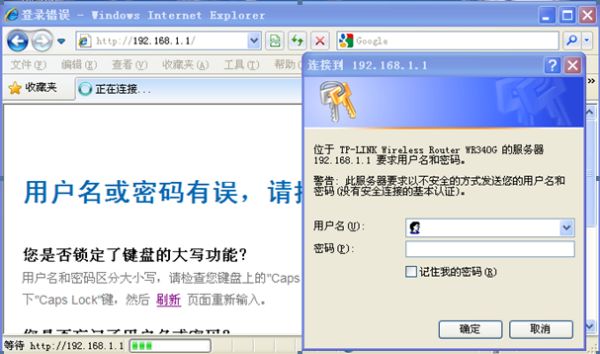
输入路由器明牌指明的用户名和密码(一般都为Admin)登陆成功,即进入路由器的管理页面:
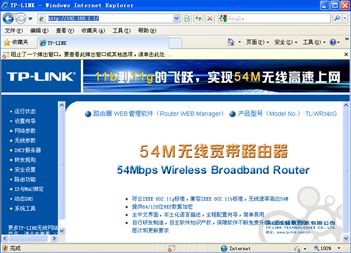
进入设置向导界面。
如果路由器以前使用过,最好能在“系统设置”中恢复一下原始数据,不恢复也可直接进行设置。
一般会出现设置向导窗口,也可以在右侧找到设置向导,然后启动:
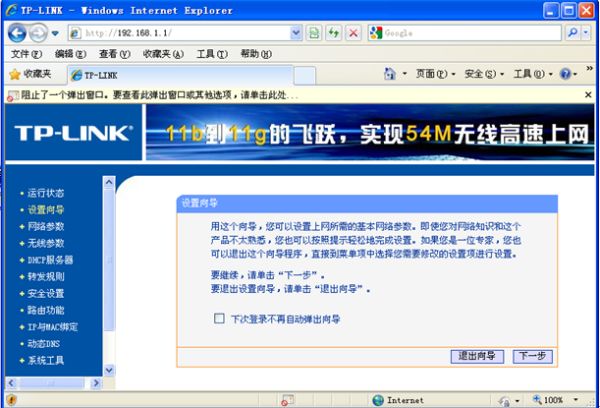
点击下一步,选择“ADSL虚拟拨号(PPPoE)”,下面将进入关键的一步,点击下一步后,将出现上网帐号和上网口令的输入窗口:
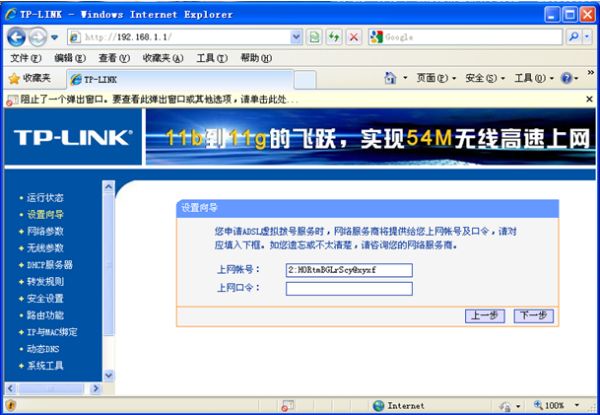
输入上网账号及口令后根据提示单击下一步,完成设置,这时,把调制解调器、路由器和计算机正确连接,应该就能通过路由器共享上网了。
以上供参考。